이더넷 연결은 무선 연결보다 빠르고 안정적입니다. 주요 단점은 라우터에서 컴퓨터로 연결되는 케이블이 있다는 것입니다. 그러나 재주꾼의 도움으로 빨리 보이지 않게 숨길 수 있습니다.
불행히도 이더넷 옵션이 컴퓨터에 항상 표시되는 것은 아닙니다. 간단히 말해서 컴퓨터는 케이블 연결을 감지하지 못합니다. 문제를 해결하기 위해 무엇을 할 수 있는지 알아보겠습니다.
내 Windows PC에 이더넷 옵션이 없습니다.
이더넷 연결 비활성화 및 활성화
- 로 이동 Windows 검색 아이콘 및 유형 네트워크 연결.
- 두 번 클릭 네트워크 연결 보기.
- 귀하의 이더넷 연결 (가능한 경우).
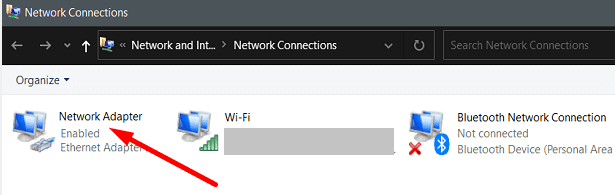
- 고르다 할 수있게하다.
이더넷 옵션이 이미 활성화되어 있으면 비활성화하고 컴퓨터를 다시 시작하십시오. 그런 다음 네트워크 연결 보기로 돌아가 이더넷 연결을 활성화합니다.
네트워크 어댑터 문제 해결사 실행
내장된 네트워크 어댑터 문제 해결사를 실행하고 도구가 문제를 해결하는지 확인하십시오.
- 이동 설정.
- 고르다 체계.
- 클릭 문제 해결.
- 그런 다음 선택 기타 문제 해결사.
- 클릭 네트워크 어댑터 문제 해결사를 실행합니다.
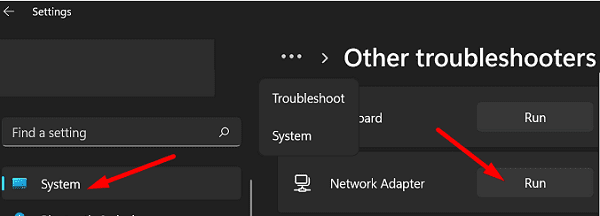
문제 해결사가 시스템 스캔을 마칠 때까지 기다리십시오. 그런 다음 컴퓨터를 다시 시작하고 이더넷 옵션을 사용할 수 있는지 확인하십시오.
네트워크 드라이버 업데이트 또는 재설치
네트워크 드라이버를 업데이트하고 변경 사항이 있는지 확인하십시오. 문제가 지속되면 드라이버를 제거하고 다시 설치하십시오.
- 시작 기기 관리자.
- 목록 확장 네트워크 어댑터.
- 귀하의 이더넷 어댑터.
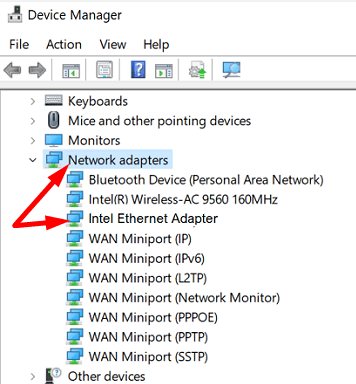
- 고르다 드라이버 업데이트 자동으로 드라이버를 검색합니다.
- 문제가 지속되면 이더넷 어댑터를 다시 마우스 오른쪽 버튼으로 클릭합니다.
- 고르다 기기 제거.
- 기본 드라이버를 자동으로 다시 설치하려면 컴퓨터를 다시 시작하십시오.
연결 재설정
- 관리자 권한으로 명령 프롬프트를 실행합니다.
- 아래 주석을 하나씩 실행하여 네트워크 연결을 재설정하십시오.
IP 구성 / 릴리스ipconfig /flushdnsipconfig /갱신netsh int ip 재설정netsh 윈속 리셋netsh winsock 재설정 카탈로그netsh int ipv4 재설정 reset.log
문제가 지속되면 라우터의 플러그를 뽑고 2분 동안 플러그를 뽑은 상태로 두십시오. 그동안 컴퓨터를 다시 시작하십시오. 그런 다음 라우터를 벽면 콘센트에 다시 연결하고 이더넷 연결이 가능한지 확인합니다.
PC가 이더넷 어댑터를 끄지 못하도록 방지
- 시작 기기 관리자.
- 목록 확장 네트워크 어댑터.
- 귀하의 이더넷 어댑터.
- 고르다 속성.
- 로 이동 전원 관리 탭.
- 다음과 같은 확인란을 선택 취소합니다. 전원을 절약하기 위해 컴퓨터가 이 장치를 끄도록 허용.
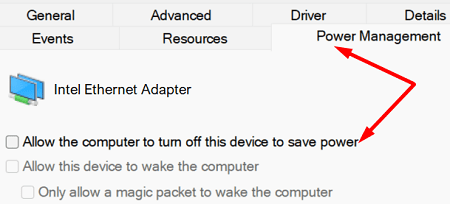
- 변경 사항을 저장하고 컴퓨터를 다시 시작하십시오.
결론
컴퓨터에서 사용할 수 있는 이더넷 옵션이 없으면 이더넷 연결을 비활성화했다가 다시 활성화하십시오. 그런 다음 네트워크 어댑터 문제 해결사를 실행합니다. 네트워크 어댑터 드라이버를 업데이트하거나 다시 설치할 수도 있습니다. 컴퓨터가 이더넷 어댑터를 끄지 않도록 전원 관리 설정을 조정하십시오. 문제가 지속되면 라우터의 플러그를 뽑아 연결을 재설정하십시오.
문제를 해결하고 컴퓨터의 이더넷 기능을 복원했습니까? 아래 의견에 알려주십시오.